
时间:2023-03-21 编辑:笑话
今天小编给大家讲解,有需要或者有兴趣的朋友们可以看一看下文,相信对大家会有所帮助的。

我们点击箭头所指的黑色箭头。
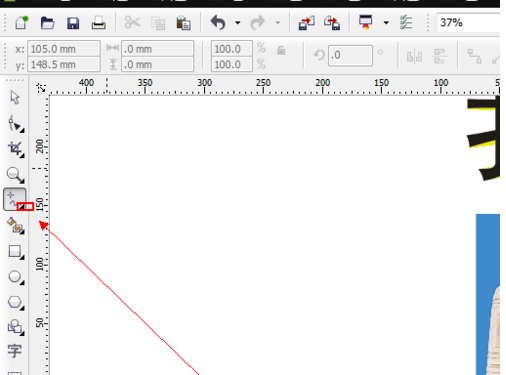
然后我们在弹出的下拉列表菜单中,我们点击箭头所指的“艺术笔”工具。
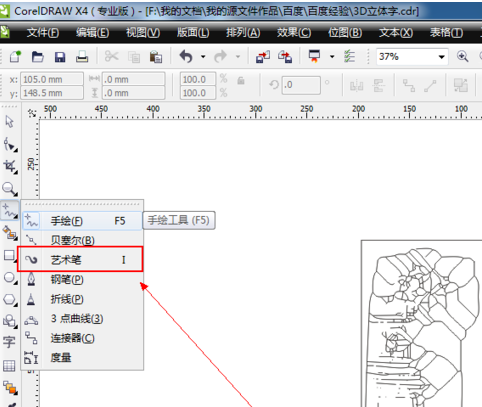
接着我们点击箭头所指的黑色箭头。
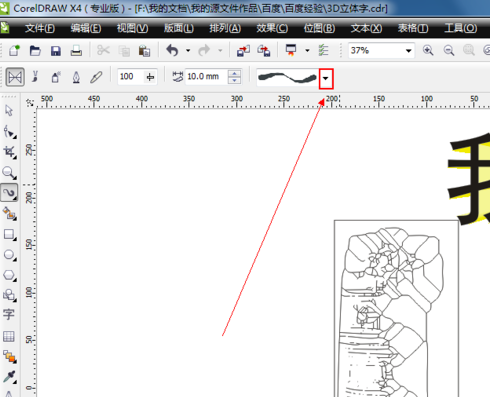
这时我们在弹出的下拉列表菜单中,我们点击箭头所指的一种笔刷。
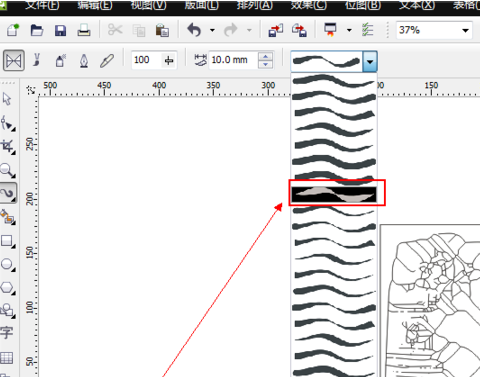
接下来我们调节箭头所指的数字可以调节笔刷的画出来的平滑度。
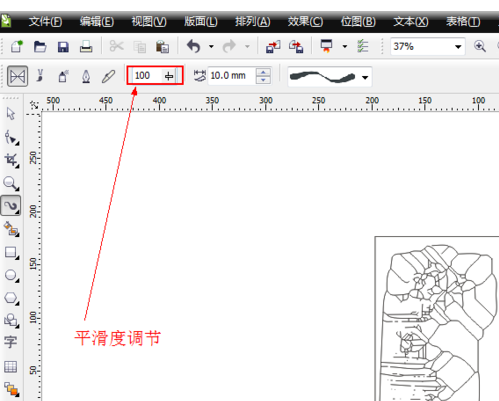
这时候我们调节箭头所指的数字可以调节笔刷的画出来的宽度。数字越大笔刷越粗。

我们绘制出了一段笔刷。
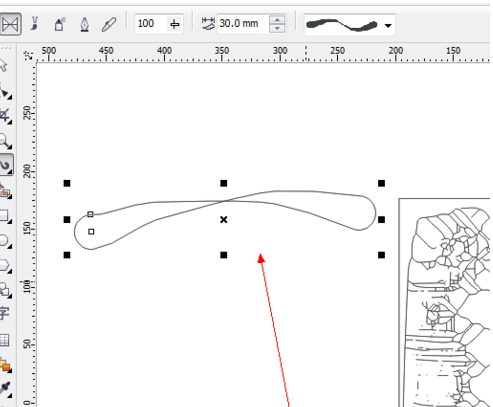
CorelDraw X4相关攻略推荐:
CorelDraw X4怎么设置图形大小?调整图形大小方法一览
CorelDraw X4怎样锁定以及解除锁定对象?锁定和解除锁定对象方法介绍
CorelDraw X4怎样制作扑克牌红桃?绘制扑克牌红桃教程分享
我们鼠标左击点击箭头所指的蓝色,为画出的笔刷填充蓝色。

接着我们鼠标右击点击箭头所指的红色,为画出的笔刷描边红色。
最后一步我们已经为画出的笔刷填充了蓝色,描边为红色了。
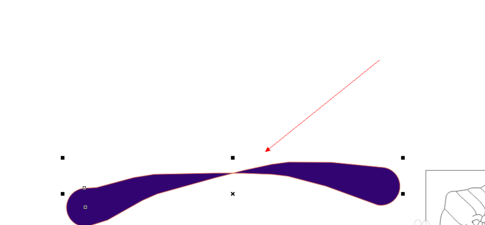
看完了上文描述的CorelDraw X4中使用艺术笔工具的详细流程介绍,伙伴们是不是都学会了呀!